

|
WPS是英文Word Processing System(文字处理系统)的缩写。它集编辑与打印为一体,具有丰富的全屏幕编辑功能,而且还提供了各种控制输出格式及打印功能,使打印出的文稿即美观又规范,基本上能满足各界文字工作者编辑、打印各种文件的需要和要求。 在我们日常工作学习中,经常用word解决各种问题。那么,如何用word制作联合公文头呢?今天小编就教大家制作联合公文头。 小编在这里给大家介绍三种方法: 方法一:插入表格法; 方法二:双行并列法; 方法三:插入艺术字; 方法一步骤如下: 第一步:打开word文档,在工具栏中找到【插入】选项并点击,然后点击【表格】(这里插入2行3列的表格): 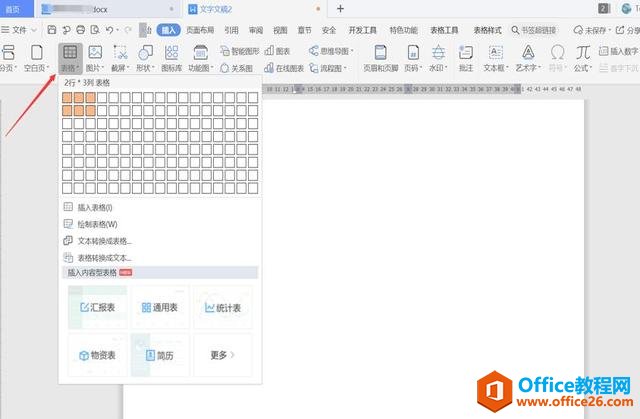 ? ?第二步:键入文本并选中文本右键点击【合并单元格】(在第1列和第3列): 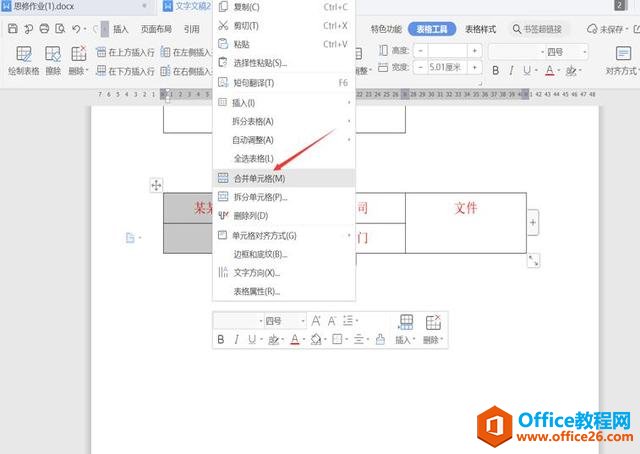 ? ?第三步:在第1列和第3列选中文本,右键单击【单元格对齐方式】,选择第2行2列的类型: 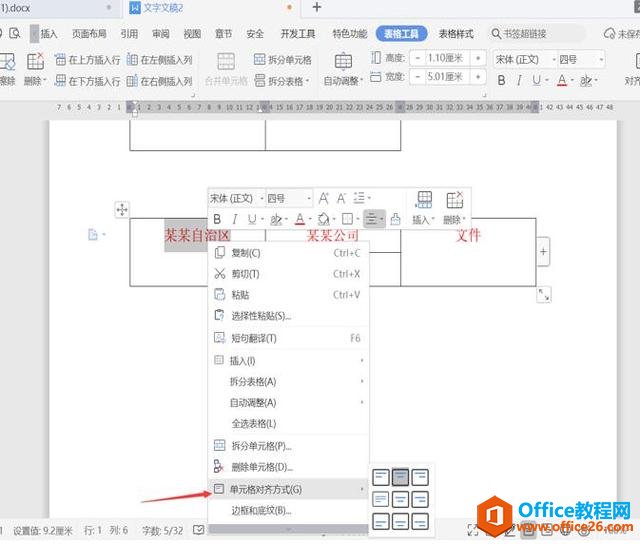 ? ?第四步:选中表格,右键选择【边框】选项,选中【无框线】: 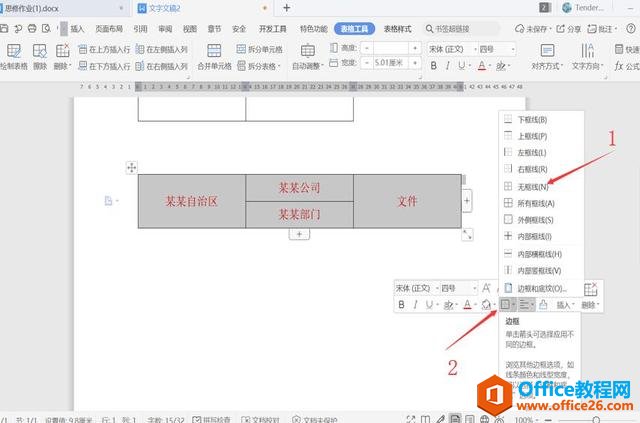 ? ?第五步:选中字体,设置字体大小: 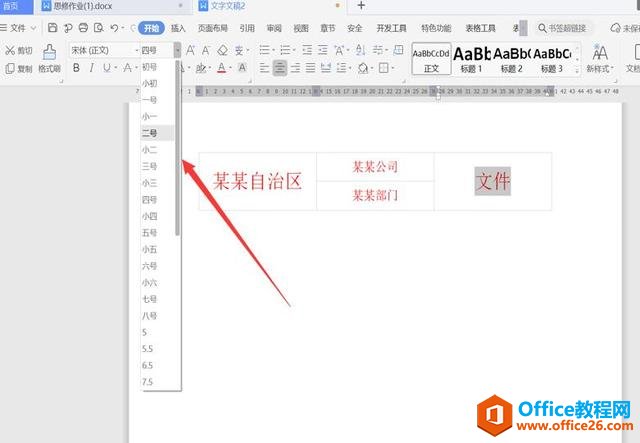 ? ?方法二步骤如下: 第一步:首先先将文字键入,然后选择要合并的文字,选择【中文版式】,点击【双行合并】: 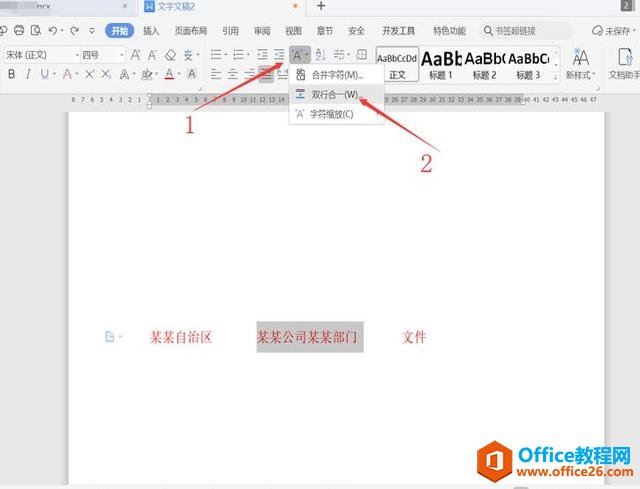 ? ?第二步:选中文字,设置文字大小即可: 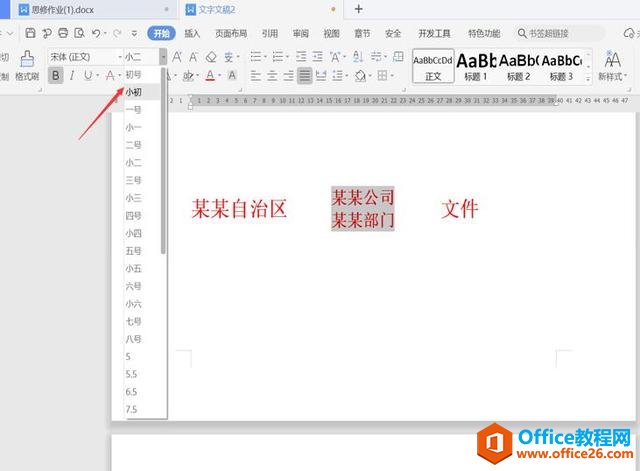 ? ?方法三步骤如下: 第一步:选中要插入艺术字的位置,在工具栏中点击【插入】然后选中一数字的类型: 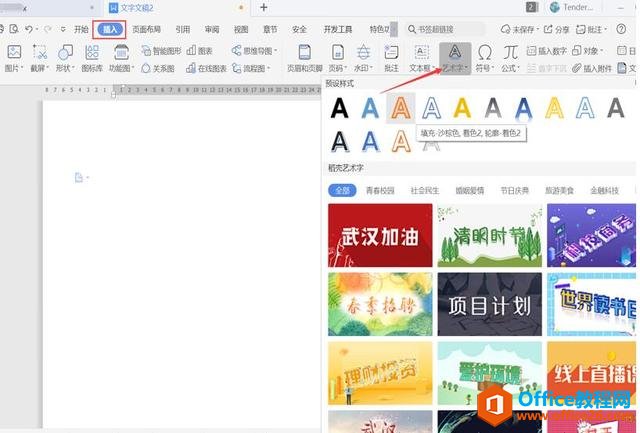 ? ?第二步:键入文本: 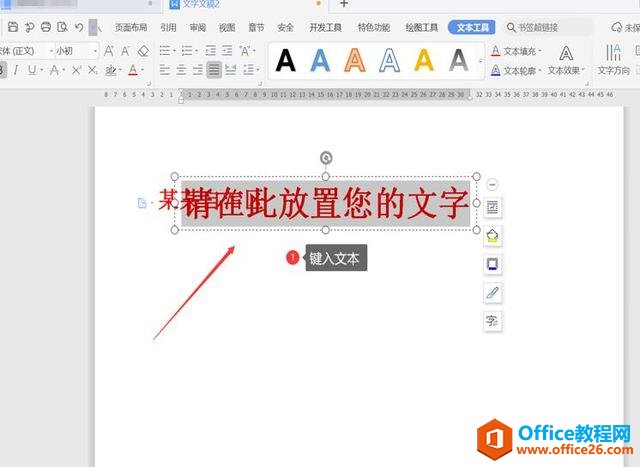 ? ?第三步:选择艺术字并移动位置即可: 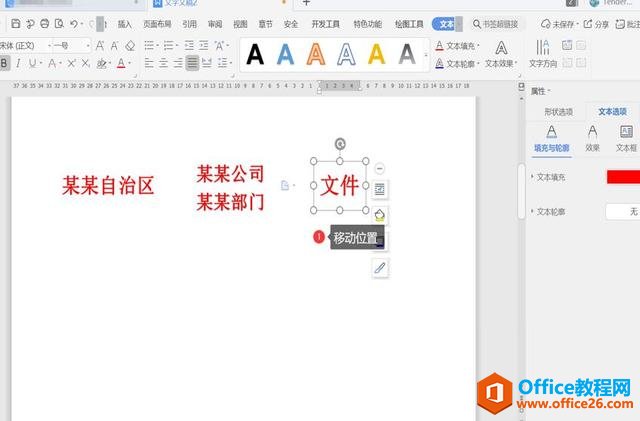 ? ?第四步:如下图所示,这样联合公文头就完成了: 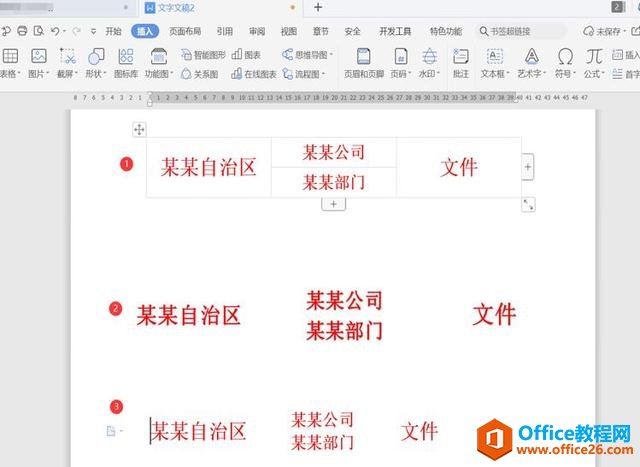 在中国大陆,金山软件公司在政府采购中多次击败微软公司,现的中国大陆政府、机关很多都装有WPS Office办公软件。 |
温馨提示:喜欢本站的话,请收藏一下本站!